Ailenize, arkadaşlarınıza ve yabancılara ulaşmanın en iyi yollarından biri Instagram üzerinden. Ancak, bir videoyu platformdaki biriyle paylaşmak istiyorsanız, Instagram'da nasıl YouTube videosu yayınlayacağınızı bilmeniz gerekir.
Bu nedenle, bu makalede, mobil cihazınızı veya masaüstü bilgisayarınızı kullanarak Instagram'da nasıl YouTube videosu yayınlayacağınızı göstereceğiz.
Akıllı Telefonunuzdan Instagram'a YouTube Videosu Gönderme
Instagram'da bir YouTube videosu yayınlamak için akıllı telefon kullanmak, göründüğü kadar kolay değildir. İşlem hem Android hem de iPhone kullanıcıları için farklıdır, bu da sadece konuları daha da karmaşık hale getirir.
Adım 1: TubeMate'i yükleyin
Bir iPhone'unuz varsa, lütfen ayrıntılı makalemize bakın YouTube videolarını iPhone Camera Roll'unuza nasıl indirebilirim? YouTube Videoları iPhone Kamera Rulonuza Nasıl İndirilirYouTube videolarını iPhone'unuza nasıl indireceğinizi mi merak ediyorsunuz? YouTube videolarını iPhone Camera Roll'a ve daha pek çok şeye nasıl kaydedeceğiniz aşağıda açıklanmıştır. Daha fazla oku
. Android kullanıcılarına gelince, TubeMate'i kullanarak YouTube videolarını cihazınıza nasıl indirebileceğiniz konusunda size izin vereceğiz.Bu uygulama Google Play Store'da mevcut olmadığından, doğrudan TubeMate sitesinden indirmeniz gerekecek. TubeMate'i yüklemeden önce, cihazınızın Google Play Store'da bulunmayan uygulamaları indirmesini sağlayan bir güvenlik ayarını değiştirmeniz gerekir. Bu ayarı yalnızca güvendiğiniz uygulamalar için kullandığınızdan emin olun.
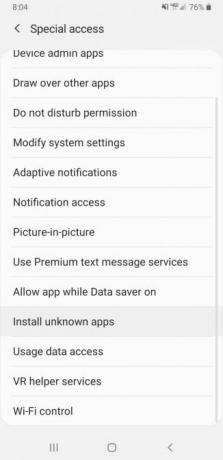
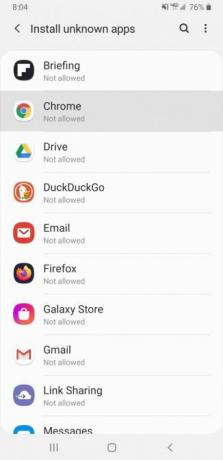
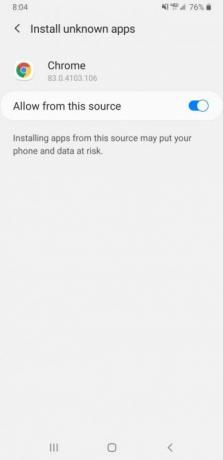
Bu ayarı etkinleştirmek için Ayarlar> Uygulamalar> Özel erişim> Bilinmeyen uygulamaları yükle. Buradan, TubeMate'i indirdiğiniz tarayıcıyı seçin ve "Bu kaynaktan izin ver" i açın.
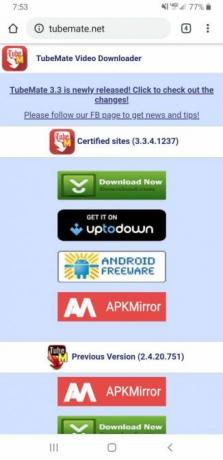
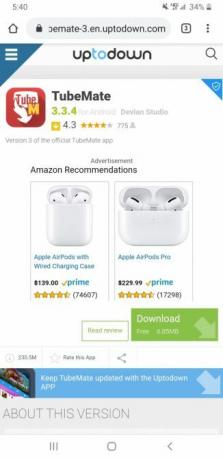
Şimdi, TubeMate'i sitesinde listelenen bağlantılardan herhangi birinden indirebilir ve indirebilirsiniz.
İndir: İçin TubeMate Android (Bedava)
2. Adım: YouTube Videoyu Android Cihazınıza İndirin
TubeMate orijinal YouTube uygulaması üzerine yazar ve bir indirme özelliği ekler. TubeMate'i açın, indirmek istediğiniz YouTube videosunu arayın ve ardından videonun sağ alt köşesindeki kırmızı indirme düğmesini tıklayın.
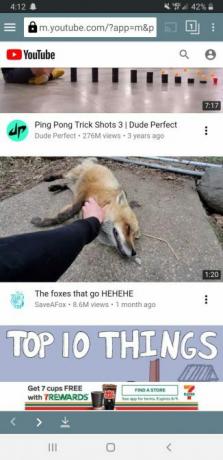
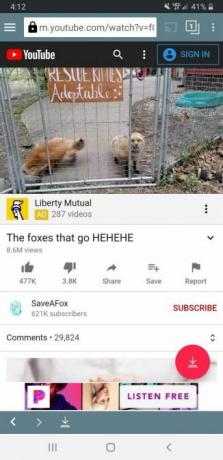
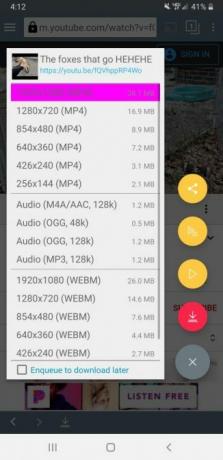
Birkaç farklı video kalitesi arasından seçim yapma seçeneğine sahip olacaksınız. 1080p video (Instagram videoları için maksimum çözünürlük) indirmek istiyorsanız, TubeMate'in sizi yönlendirdiği MP3 video dönüştürücü uygulamasını indirmeniz gerekir.
3. Adım: Videoyu kısaltın
Videonuzun maksimum çözünürlüğüne bir sınır koymanın yanı sıra, Instagram'ın videolar için bir uzunluk kısıtlaması vardır; yalnızca üç ila 60 saniye uzunluğunda videolar yükleyebilirsiniz. Videonuz zaten bu sınırlar dahilindeyse, bu adımı atlayabilirsiniz.
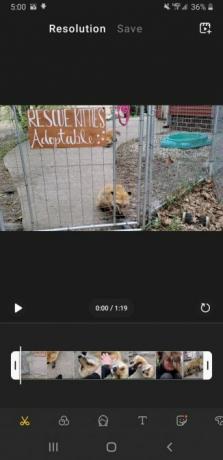
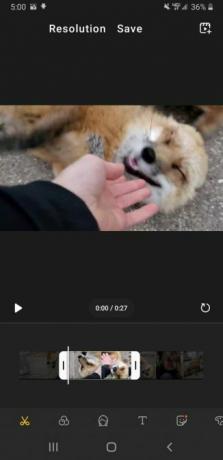
Telefonunuzun yerleşik video düzenleyicisini veya bir üçüncü taraf uygulaması kullanarak videonuzu kolayca kısaltabilirsiniz; bu kısım için telefonumun yerleşik düzenleyicisini kullandım. Videoya eriştikten sonra, videonun altındaki kurşun kalem simgesini tıkladım ve ardından makas simgesini seçtim. Buradan, beyaz çubukları videonun saklamak istediğim kısmına uyacak şekilde sürükledim ve sonra vurdum Kayıt etmek.
4. Adım: YouTube Videosu'nu Instagram'a gönderin
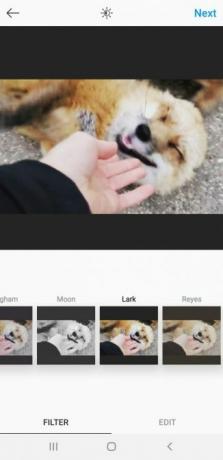
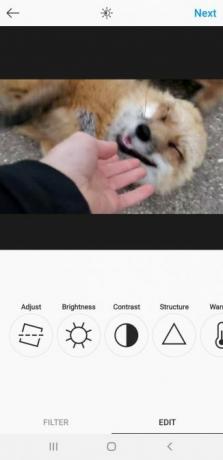
Yayınınızı yapmaya hazır olduğunuzda, Instagram uygulamasını açın ve sayfanın altındaki artı simgesini tıklayın. Galerinizden YouTube videosunu seçin, filtre ekleyin, resim yazısı yazın ve ardından Paylaş.
Bilgisayarınızdan Instagram'da bir YouTube Videosu Nasıl Gönderilir
Bilgisayarınızı kullanarak Instagram'a bir YouTube videosu gönderirken aynı sayıda çembere atlamanız gerekir. Aşağıda özetlediğimiz çok adımlı bir süreç.
Adım 1: 4K Video Downloader'ı yükleyin
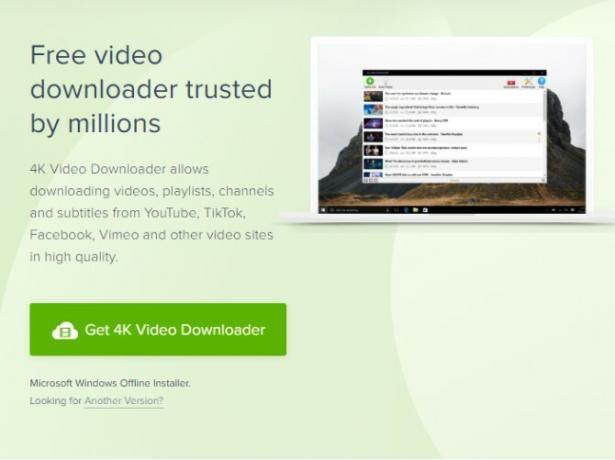
4K Video Downloader, YouTube, Facebook, TikTok, Vimeo ve diğerlerinden video indirmek için kullanabileceğiniz güvenilir bir araçtır. Bu tam özellikli video indirici, YouTube videolarından altyazı çıkarmanıza izin vermekle kalmaz, aynı zamanda videoları 4K olarak indirmenize izin verir. Bu, YouTube videolarını Instagram için hazırlamak için idealdir.
Bu kullanışlı yazılım hakkında daha fazla bilgi edinmek için göz attığınızdan emin olun. 4K Video Downloader incelememiz 4K Video Downloader YouTube Oynatma Listelerini, Kanalları ve Daha Fazlasını İndirirYouTube, Vimeo ve diğerlerinden video indirmek ister misiniz? 4K Video Downloader, ileri düzey kullanıcılar için ekstra özellikler de dahil olmak üzere mükemmel bir indirme deneyimi sunar. Daha fazla oku .
İndir: İçin 4K Video Downloader Windows, macOS veya Linux (Ücretsiz, premium sürüm mevcut)
2. Adım: YouTube Video'yu Masaüstünüze indirin
Artık 4K Video Downloader'a sahip olduğunuza göre, seçtiğiniz YouTube videosunu indirmek için kullanmak istersiniz. YouTube videosunun URL'sini kopyalayarak başlayın ve ardından Linki yapıştır 4K Video Downloader menüsünün sol üst köşesinde.
4K Video Downloader, kopyaladığınız bağlantıyı otomatik olarak algılar. Video ayrıştırıldıktan sonra, video destekliyorsa 8K'ya kadar çıkabilen birkaç farklı çözünürlük seçeneği arasından seçim yapabilirsiniz. Instagram yalnızca 1080p'ye kadar video yüklemelerine izin verir, bu nedenle 4K veya 8K videoları indirmek konusunda endişelenmenize gerek kalmaz.
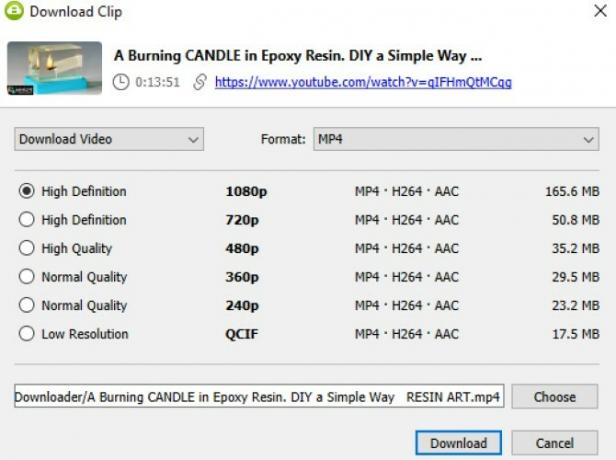
4K Video Downloader ayrıca size video biçimini değiştirme seçeneği sunar, ancak MP4'te bu ayarı bırakmak istersiniz. İndirme işlemini başlatmak için İndir sayfanın sonunda.
3. Adım: Videoyu kısaltın
Windows’un yerleşik Filmler ve TV uygulamasını kullanarak videoyu hızlı bir şekilde kırpabilir veya macOS'ta iMovie kullanmayı seçebilirsiniz. Ayrıca çok sayıda başka video düzenleme uygulamaları En İyi 10 Video Düzenleme UygulamasıVideoları düzenlemek için güçlü bir PC'ye ihtiyacınız yoktur. Tomurcuklanan video editörleri için en iyi video düzenleme uygulamaları. Daha fazla oku bunun yerine kullanabilirsiniz.
Burada, videoyu Filmler ve TV'de nasıl kırpacağınızla ilgili hızlı bir eğitim vereceğiz. Videoyu Filmler ve TV'de açtıktan sonra, menünün altındaki kurşun kalem simgesini tıklayın ve Trim seçin.
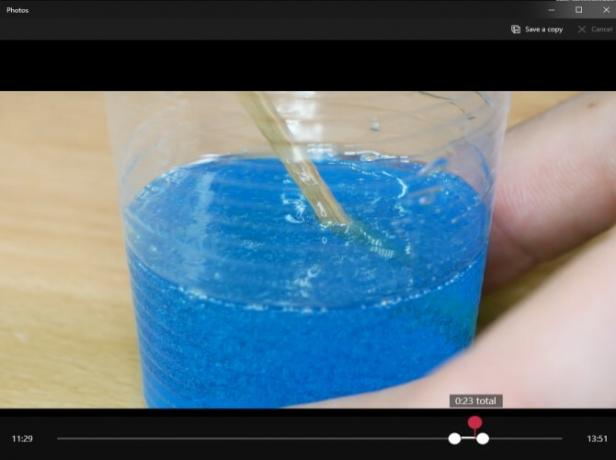
Yeni bir uzunluk ayarlamak için video zaman çizelgesinin her iki tarafındaki iki beyaz işaretçiyi sürükleyebilirsiniz. İşiniz bittiğinde, Bir kopyasını kaydetmek tıklayın.
4. Adım: Google Drive'ı kullanarak YouTube Videosını Akıllı Telefonunuza aktarın
Maalesef Instagram, masaüstü sitesinden fotoğraf veya video yayınlamanıza izin vermiyor. Bu sorunu çözmenin en kolay yolu, indirilen videoyu akıllı telefonunuza göndermektir.
Videoyu mobil cihazınıza aktarma konusunda birkaç seçenek var. Bir bulut depolama sağlayıcısı kullanabilir, videoyu bir e-postaya ekleyebilir veya hatta mobil cihazınızı bilgisayarınızla senkronize edebilirsiniz. Bu makale için Google Drive'ı kullanarak videoyu akıllı telefonunuza nasıl göndereceğinizi göstereceğiz.
İlk olarak, bir Google Drive hesabınız olduğundan emin olun ve Google Drive uygulamasını akıllı telefonunuza indirdiğinizden emin olun.
Videonuzu Drive'a yüklemek için aşağıdaki basit adımları izleyin:
- Açık Google sürücü.
- I vur Yeni düğmesini tıklayın.
- seçmek Dosya yükleme seçin.
- İndirdiğiniz YouTube videosunu bulun ve Açık.
Videonun yüklenmesi tamamlandığında, mobil cihazınızda Google Drive'ı açabilmeli ve videoyu seçebilmelisiniz. Buradan, videonun sağ köşesindeki üç dikey noktayı ve ardından İndir.
Artık video mobil cihazınızda olduğuna göre, daha önce ana hatları çizdiğimiz adımları kullanarak videoyu Instagram'a yükleyebilirsiniz.
Instagram'da YouTube Videolarını Doğru Şekilde Paylaşma
Bir YouTube videosunu Instagram'da paylaşmak karmaşık görünebilir, ancak videoyu dinledikten sonra kolaydır. Yukarıda özetlenen her iki yöntem de bir dizi adım gerektirirken, akıllı telefonunuzda yayınlama sonuçta Instagram'da bir YouTube videosu yayınlamanın daha kolay yoludur. Bu şekilde, Google Drive ile uğraşmak zorunda kalmazsınız.
Instagram sayfanızda YouTube videolarının bulunması, sayfanıza daha fazla takipçi çekmenize yardımcı olabilir. Profilinizi benzersiz hale getirmenin daha fazla yolu için bunlara göz atın Instagram'ınızı öne çıkarmak için ipuçları Instagram'ınızı Öne Çıkaran 12 YolInstagram'da benzersiz veya dikkat çekici olarak öne çıkmak zor olabilir. Sıradandan sıra dışı hale gelmenize yardımcı olacak birkaç ipucu. Daha fazla oku .
İştirak Açıklaması: Önerdiğimiz ürünleri satın alarak siteyi canlı tutmaya yardımcı olursunuz. Daha fazla oku.
Emma İngilizce lisans derecesi ile mezun oldu. Teknoloji aşkını yazı ile birleştiriyor ve her şey için bir tutkusu var. İlgi alanları arasında en son teknoloji, retro video oyunları ve özel bilgisayarlar yer alıyor.

